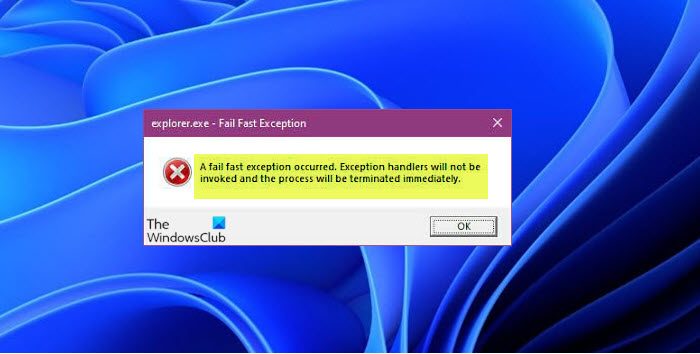Algunos usuarios de Windows informan el problema por el cual cuando inician su computadora con Windows 11 o Windows 10, el sistema se inicia en el escritorio sin íconos ni miniaturas, y muestra el mensaje de error con el mensaje Explorer.exe-Fail Fast Exception . Además, la barra de tareas no responde. Esta publicación proporciona las soluciones más adecuadas a este problema. Tenga en cuenta que este error puede ocurrir con otro archivo.exe y hay casos en los que Alt + Tab fuera de un juego o programa puede ocurrir el error. En cualquier caso, se aplican las soluciones aquí.
Dependiendo del programa o proceso.exe, cuando encuentre este problema, recibirá el siguiente mensaje de error completo similar;
Explorer.exe-Excepción de falla rápida
Ocurrió una excepción de falla rápida. Los controladores de excepciones no se invocarán y el proceso finalizará inmediatamente.
¿Qué es la excepción de error rápido de Explorer EXE?
Una excepción de error rápido es un tipo de excepción realizada por aplicaciones de modo de usuario. A diferencia de todos los demás códigos de excepción, las Excepciones Fail Fast omiten todos los controladores de excepciones (basados en marcos o vectores). Al generar esta excepción, se cierra la aplicación e invoca el Informe de errores de Windows (WER), si el Informe de errores de Windows está habilitado.
Explorer.exe-Error de excepción rápida de error
Si se enfrenta a este problema, puede probar nuestras soluciones recomendadas a continuación sin ningún orden en particular y ver si eso ayuda a resolver el error Explorer.exe-Fail Fast Exception que ocurrió en su PC con Windows 11/10.
Reinicie el Explorador de archivos Desactive Fast StartupRun SFC y DISM scanRun CHKDSKRun Programa en modo de compatibilidad Desinstale y reinstale el programa
Realice Restaurar sistema
Solucione los conflictos del programa.
Echemos un vistazo a la descripción del proceso involucrado con respecto a cada una de las soluciones enumeradas.
1] Reinicie el Explorador de archivos
Dado que el mensaje de error apunta al proceso explorer.exe, esta solución requiere que descanses art File Explorer y compruebe si se resuelve el error Explorer.exe-Fail Fast Exception que se produjo en su PC con Windows 11/10. Tendrá que abrir el Administrador de tareas, ubicar explorer.exe, haga clic derecho sobre él y seleccione Reiniciar .
2] Desactivar el inicio rápido
El La función Inicio rápido en Windows 11/10 está habilitada de forma predeterminada, si corresponde. El inicio rápido está diseñado para ayudar a que su computadora se inicie más rápido después de apagarla. Cuando apaga su computadora, su computadora realmente entra en un estado de hibernación en lugar de un apagado completo.
Esta solución requiere que desactive el Inicio rápido y vea si el error en la vista reaparece cuando inicia su sistema.
3] Ejecute el análisis SFC y DISM
Esta solución requiere que ejecute el análisis SFC y DISM en su dispositivo siguiendo las instrucciones de la guía sobre cómo corregir el error de la aplicación Explorer.exe en Windows 11/10.
4] Ejecute CHKDSK
Esta solución requiere que ejecute CHKDSK para reparar errores o sectores defectuosos en la unidad del sistema, que pueden ser los culpables aquí. La unidad del sistema es la unidad que contiene la partición del sistema. Esta suele ser la unidad C: .
5] Ejecute el programa en modo de compatibilidad
Esta solución requiere que ejecute el programa en modo de compatibilidad. Esto funcionó para los usuarios de PC que encuentran el problema cuando salen de un juego.
6] Desinstale y reinstale el programa
Esta solución también funcionó para algunos usuarios de PC. Esto requiere que desinstale la aplicación o el juego (preferiblemente, use un desinstalador de software de terceros) de su dispositivo Windows 11/10 y luego reinstale el elemento en cuestión.
7] Realice la restauración del sistema
Para realizar Restaurar sistema en su dispositivo Windows 11/10, haga lo siguiente:
Presione Windows tecla + R para invocar el cuadro de diálogo Ejecutar. En el cuadro de diálogo Ejecutar, escriba rstrui y presione Enter para abrir el Asistente de Restauración del sistema . Una vez que llegue a la pantalla inicial de Restaurar sistema, haga clic en Siguiente para avanzar a la siguiente ventana. En la siguiente pantalla, comience marcando la casilla asociada con Mostrar más puntos de restauración . Una vez que haya hecho esto, seleccione un punto que tiene una fecha anterior a aquella en la que comenzó a notar el error. Haga clic en Siguiente para avanzar a la siguiente menú. Haga clic en Finalizar y confirme en el mensaje final.
En el próximo inicio del sistema, se aplicará el estado de su computadora anterior; y es de esperar que se resuelva el problema en cuestión. De lo contrario, pruebe la siguiente solución.
8] Solucione los conflictos del programa
Si el programa está en conflicto con algún otro software instalado, puede aparecer este error. Le sugerimos que solucione el problema en Estado de inicio limpio para identificar el software en conflicto.
¡Cualquiera de estas soluciones debería funcionar para usted!
Publicación relacionada : Explorer Error en la ejecución del servidor.exe
¿Cómo soluciono el error inesperado de Runtime Explorer?
Para corregir el error inesperado de Runtime Explorer en su computadora con Windows 11/10, puede probar cualquiera de las siguientes soluciones:
Reinicie la computadora. Actualice el programa a su última versión. Elimine completamente el programa y luego vuelva a instalarlo. Instale el último paquete redistribuible de Microsoft Visual C ++. Ejecute el escaneo SFC para reparar archivos de Windows dañados. Ejecute Restaurar sistema para regresar. su computadora a un estado anterior.
¿Cómo soluciono el error exe activo?
Para resolver errores relacionados con archivos EXE en su sistema Windows, el reemplazo de archivos suele ser la mejor y más fácil solución. Sin embargo, como medida preventiva y de limpieza general, aunque no se recomienda, puede usar un limpiador de registro para limpiar cualquier archivo no válido, extensión de archivo EXE o entradas de clave de registro para evitar mensajes de error relacionados. En el caso de que el registro en sí esté gravemente dañado, puede repararlo.
¿Explorer EXE es un virus?
El archivo explorer.exe se encuentra en la carpeta C: \ Windows y es un proceso seguro y legítimo del sistema de Microsoft Windows, llamado”Explorador de Windows”. Si el archivo explorer.exe se encuentra en cualquier otro lugar de su sistema, entonces puede considerarse malware.